Как в 1с добавить банк контрагента
В настоящее время почти все фирмы работают по безналичному расчёту и поэтому пользуются расчётными счетами в различных банках. В случае изменения реквизитов банка и отражения новых реквизитов как в карточке организации, так и в карточке контрагентов необходимо работать с загрузкой «Классификатор банков». О том, как это правильно делать в программе 1С:Бухгалтерия 8 ред. 3.0, расскажем в этой статье.
«Классификатор банков» встроен в 1С:Бухгалтерию 8 ред. 3.0, и обновление происходит автоматически каждый день специальным регламентным заданием «Загрузка классификаторов банков». Расписание настроено по умолчанию, ежедневная загрузка с 02:00 часов. Время можно изменить вручную. При помощи классификатора нам всегда будут поступать только актуальные данные, которые касаются реквизитов банков. В любой момент можно загрузить информацию о банках из классификатора банков РФ. Открываем справочник «Банки», по кнопке «Создать» выбираем по классификатору, в открывшейся форме нажимаем кнопку «Загрузить классификатор» или используем возможность загрузки с диска 1С:ИТС (рис.1).
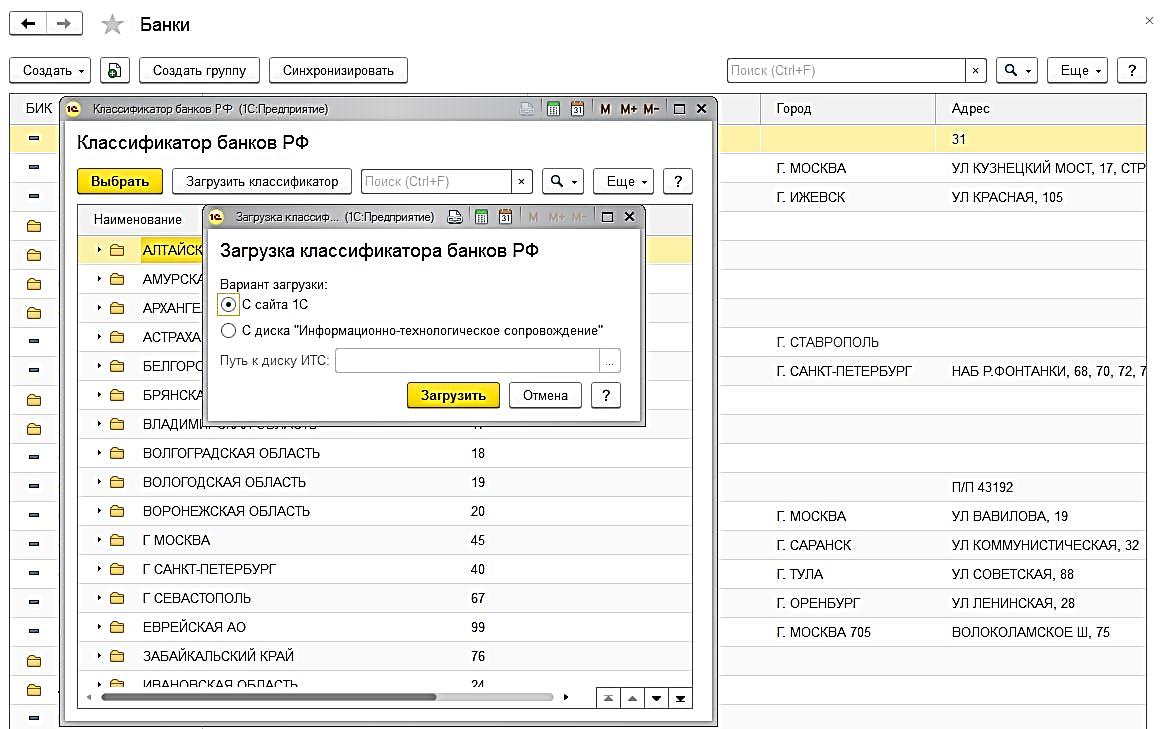
В случае если информацию загрузить невозможно, будет выдано соответствующее предупреждение. Бывают случаи, когда нам срочно нужно обновить «Классификатор банков», не дожидаясь автоматического обновления, для этого рассмотрим возможность программы отключение фонового задания. Зайдём в раздел «Администрирование», перейдём в «Регламентные и фоновые задания». Откроется нужная нам форма «Загрузка классификатора банков (Регламентное задание)». Кнопку «Включено» (рис.2) можно отключить.
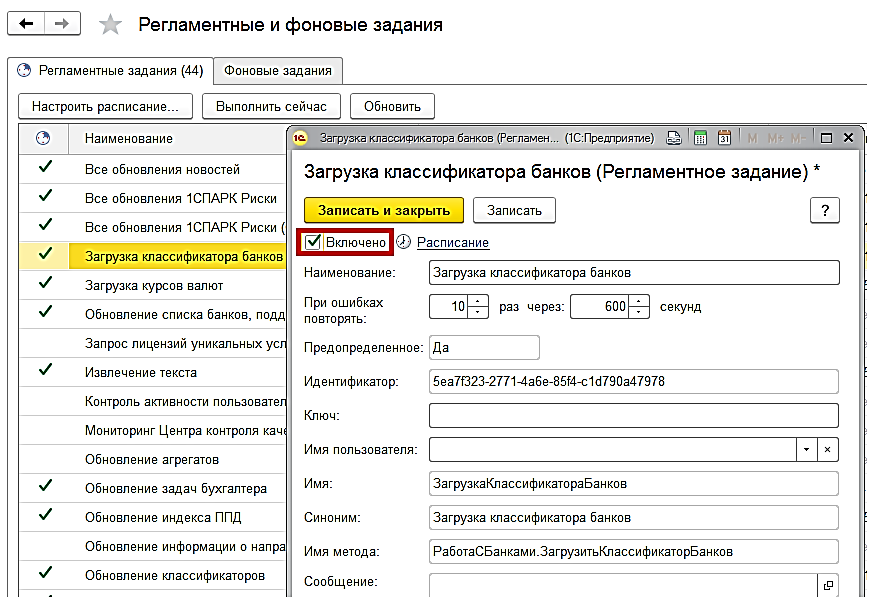
Важный момент: в справочнике «Банки» нельзя заполнять или изменять информацию вручную, так как при дальнейших обновлениях введённая информация вновь обновится в соответствии с данными классификатора. Изменить или добавить можно только такую информацию, которой нет в классификаторе. Например, указываем адрес, информация которого не загружается из классификатора. Если есть необходимость изменить информацию о реквизитах банка, то её редактируем непосредственно в банковском счёте организации или контрагенте.
Также в программе 1С есть возможность ввести банк вручную. Для этого в справочнике «Банки» по кнопке «Создать» выбираем «Новый», далее программа выдаст предупреждение, где выбираем «Нет» (рис.3). В открывшейся форме вводим необходимые данные вручную.
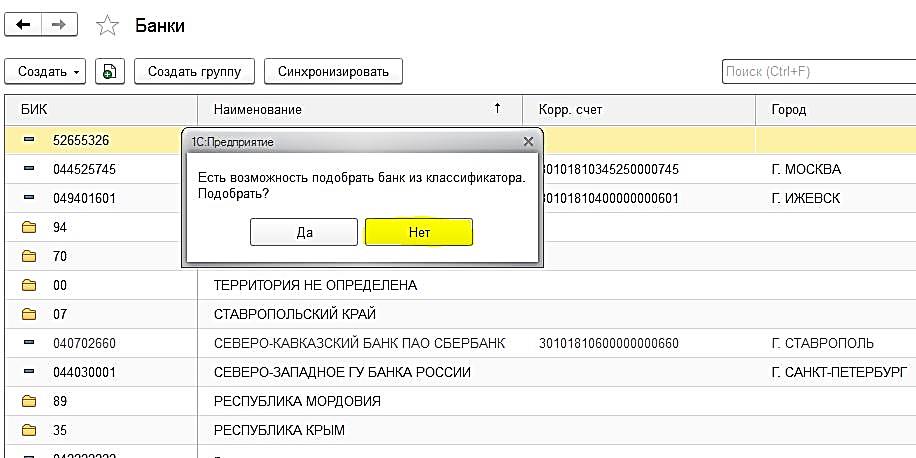
В этой статье мы рассмотрели загрузку банков в программу 1С. Надеемся, наш материал оказался вам полезен. Если у вас возникнут дополнительные вопросы по 1С, то вы можете обратиться на нашу выделенную Линию консультаций 1С. В месяц мы помогаем более 5 000 Клиентов. Для вашего удобства работаем без выходных с 09:00 до 21:00. Первая консультация совершенно бесплатно!
Видеоролик выполнен в программе «1С:Бухгалтерия 8» версия 3.0.71.63.
Для учета денежных средств на счетах, открытых в кредитных организациях (в банках), предназначены счета бухгалтерского учета (План счетов бухгалтерского учета финансово-хозяйственной деятельности организаций, утв. приказом Минфина России от 31.10.2000 № 94н):
- 51 «Расчетные счета»;
- 52 «Валютные счета»;
- 55 «Специальные счета в банках».
Аналитический учет ведется по каждому банковскому счету.
Для хранения сведений о российских и иностранных банковских счетах всех юридических и физических лиц (в том числе собственных организаций и сторонних контрагентов) в программе предназначен справочник Банковские счета.
Список банковских счетов собственной организации или контрагента определяется теми банковскими счетами, которые подчинены элементу справочника Организации, Контрагенты и Физические лица. Переход к списку банковских счетов осуществляется по ссылке Банковские счета из карточки организации (контрагента или физического лица).
Для каждого контрагента или собственной организации можно выбрать основной банковский счет. Этот счет будет подставляться по умолчанию в платежные документы.
Создание нового банковского счета, в том числе и валютного, выполняется по кнопке Создать. В открывшейся карточке банковского счета следует заполнить основные реквизиты: банк, в котором открыт счет; номер счета; валюту денежных средств, банк-корреспондент для непрямых расчетов, а также иную дополнительную информацию.
Выбор банка, в котором открыт счет
Заполнение банковского счета рекомендуется начинать с поля Банк, поскольку указанный банк влияет на отображение реквизитов в карточке банковского счета и на состав проверок ввода. Для выбора банка достаточно ввести БИК или первые буквы наименования банка. При вводе значения происходит поиск банка в справочнике Банки и подстановка значений в остальные поля. В случае если банк с таким БИК отсутствует, в справочнике банков нужно ввести новый банк.
Информацию о новом российском банке можно заполнить автоматически используя общероссийский классификатор банков. Классификатор банков РФ представляет собой отдельный справочник программы, который содержит подробную информацию обо всех российских банках и который поддерживается в актуальном состоянии. Банки, деятельность которых прекращена, по умолчанию скрыты. Для того чтобы увидеть в списке эти банки, следует выполнить команду Еще - Показывать недействующие банки.
Обновить сведения о банках можно с помощью команды Загрузить классификатор. С помощью переключателя можно выбрать вариант загрузки:
Обновление классификатора с сайта 1С можно настроить автоматически по расписанию с помощью регламентного задания Загрузка классификатора банков. Для загрузки классификатора банков с сайта 1С, в программе должна быть подключена интернет-поддержка пользователей.
Чтобы ввести в справочник Банки новую запись о российском банке следует использовать команду Создать – По классификатору.
В открывшейся форме выбора Классификатор банков РФ следует выделить курсором требуемый банк и нажать кнопку Выбрать. Также можно воспользоваться двойным щелчком мыши. В справочник Банки автоматически водится новый элемент, где хранится следующая информация:
- Наименование - наименование банка;
- SWIFT - код для банков подключенных к международной системе расчетов SWIFT;
- Страна - Россия;
- БИК - банковский идентификационный код банка в банковской системе РФ;
- Корр. счет - корреспондентский счет банка в ЦБ РФ;
- Группа - регион, в котором находится банк.
- Город, адрес, телефоны - контактные данные банка.
Чтобы ввести в справочник Банки новую запись об иностранном банке, следует использовать команду Создать – Новый, отказавшись от предложения программы подобрать банк из классификатора.
В карточке иностранного банка хранится следующая информация:
- Наименование - наименование банка (обязательный реквизит), которое рекомендуется заполнять на английском языке;
- SWIFT - код для банков, подключенных к международной системе расчетов SWIFT;
- Страна - страна местонахождения банка. При заполненном поле SWIFT страна заполняется автоматически;
- Национальный код - код, присвоенный банку в банковской системе страны его регистрации. Это поле доступно только для иностранных банков;
- Корр. счет - корреспондентский счет банка;
- Город, адрес, телефоны - контактные данные банка, которые рекомендуется заполнять на английском языке.
Указание номера банковского счета
При вводе счета программа проверяет корректность по следующим параметрам:
- корректность введенных символов (допускаются буквы латинского алфавита A-Z и цифры);
- контрольную сумму номера счета (только для счета в формате для IBAN);
- соответствие страны банка и страны номера счета (только для счета в формате IBAN).
Указание валюты банковского счета
Для российских банковских счетов валюта денежных средств заполняется автоматически на основании ввода корректного номера счета.
Для иностранных банковских счетов требуется указать валюту, выбрав значение из справочника Валюты. Доступ к справочнику Валюты осуществляется по одноименной гиперссылке из раздела Справочники вне зависимости от включенных функциональных опций.
Необходимые для работы валюты можно подобрать из Общероссийского классификатора валют - или добавить в справочник вручную.
В программе предусмотрено регламентное задание Загрузка курсов валют для автоматической загрузки курсов валют с сайта 1С.
Указание дополнительных реквизитов банковского счета
Для российских банковских счетов в карточке банковского счета доступно заполнение банка для расчетов, которые требуются, если расчеты производятся через корреспондентский счет данного банка в другом банке. Банк-корреспондент подставляется в качестве банка-отправителя или банка-получателя в платежных поручениях.
К счету организации могут быть привязаны одна или несколько корпоративных карт сотрудников. Их можно указать непосредственно в карточке банковского счета.
Создание нового контрагента в 1С

Работа с сервисом 1С Контрагент
В настоящее время в системе 1С: Бухгалтерия появилась возможность получения данных контрагента и проверке по его ИНН или наименованию. Досье на контрагентов берутся из государственных реестров ЕГРЮЛ/ЕГРИП.

Получите понятные самоучители по 1С бесплатно:
Теперь можно вернуться к вводу контрагента.

Если требуется завести иностранного контрагента в 1С, необходимо установить страну его регистрации. После этого станут доступны поля для заполнения иностранного поставщика или покупателя. При этом скроются поля ИНН и КПП.
Ввод договора или банковского счета контрагента
В 1С: Бухгалтерии 8.3 практически любой документ требует указания договора контрагента, поэтому следует сразу завести как минимум один договор. Каждый контрагент для нашей организации может являться покупателем, поставщиком, комитентом и т.д. Поэтому договора делятся на виды. Предусмотрены следующие виды договоров:
- С поставщиком.
- С покупателем.
- С комитентом.
- С комиссионером.
- Прочее.


Контрагент готов к работе.
Проверка ИНН контрагента
Поле ИНН не является обязательным для заполнения, но если оно заполнено, то система в первую очередь проверит правильность введенного значения. ИНН должен соответствовать формату, введенному ФНС РФ. Особенно актуальной проверка контрагентов по ИНН и КПП стала после недавних нововведений в декларации по НДС.

Кроме того, при вводе ИНН происходит проверка на уникальность значения в справочнике. Если в справочнике уже существует контрагент с таким ИНН, будет выдано предупреждение. Это необходимо для избежания дублей элементов.

Данные проверки не требуют постоянного подключения к сети Интернет.

Если доступ успешно пройден, программа сообщит нам об этом.
- если ИНН не найден в базе, он будет выделен красным цветом;
- если предприятие прекратило свою деятельность (ликвидировано или банкрот) – ИНН выделен серым цветом;
- если с ИНН все нормально – черным.

Массовая загрузка контрагентов
Если Вы переходите с одной платформы 1С на другую, например, с версии 7.7 на версию 8.3, в программе существуют инструменты для массового переноса данных. Таким образом, Вам не придется вбивать заново всех контрагентов.
Важным моментом начального заполнения информационной базы 1С 8.3 «Бухгалтерия предприятия 3.0» является загрузка общероссийского классификатора банков для 1С 8.3. Также в процессе работы с информационной базой необходимо поддержание данного классификатора в актуальном состоянии.
В этой статье мы рассмотрим, как в программе 1С 8.3 «Бухгалтерия предприятия 3.0» создать банк, как загрузить классификатор банков для 1С 8.3, и какие существуют способы обновления этого классификатора.
При заполнении данных об организации или информации о контрагенте, помимо всего прочего, нужно указать расчетный счет. При этом мы указываем банк из справочника «Банки». Например, для организации список справочника «Банки» открывается по нажатию на кнопку выбора поля «Банк» в форме редактирования реквизитов организации, в разделе «Основной банковский счет».

Справочник «Банки» также доступен в разделе меню «Справочники» основного окна программы. Для этого необходимо произвести настройку навигации данного раздела: по кнопке «Настройки» в верхнем правом углу раздела выберем пункт «Настройки навигации».

И с помощью кнопки «Добавить» перемещаем элемент меню «Банки» из списка доступных команд в список выбранных команд.
В программе 1С 8.3 «Бухгалтерия предприятия 3.0» справочник «Банки» является очень важным справочником. Его неактуальность может привести к созданию ошибочных платежных поручений и к ошибкам при перечислении безналичных денежных средств. Для поддержания справочника в актуальном состоянии желательно подбирать банк из Общероссийского классификатора банков для 1С 8.3.
Для этого в форме списка банков нужно выбрать пункт «Создать» и из выпадающего списка выбрать «По классификатору. »

В открывшемся окне классификатора в списке находим нужный нам банк и нажимаем «Выбрать».

Элементы справочника «Банки», если они созданы подбором из Общероссийского классификатора банков, по умолчанию недоступны для редактирования. При необходимости можно включить редактирование реквизитов банка по кнопке «Изменить». При этом программа предупредит об отключении автоматического обновления этого элемента.
Элементы справочника «Банки» с включенным режимом ручного изменения можно обновить из классификатора по одноименной кнопке «Обновить из классификатора».

Классификатор банков в «1С:Бухгалтерия предприятия 3.0» представляет собой отдельный систематизированный иерархический справочник, который хранит перечень участников межбанковских расчетов, проводимых на территории России, и содержит следующие признаки банков:
· Наименование - полное наименование банка
· БИК - БИК банка
· Корр. счет - корреспондентский счет
· Город - город, в котором находится банк
· Адрес - полный адрес банка
· Реквизиты для международных платежей
Банки, деятельность которых прекращена, по умолчанию скрыты из списка классификатора. Для того чтобы увидеть эти банки, нужно выполнить команду «Еще - Показывать недействующие банки».

В программе 1С 8.3 «Бухгалтерия предприятия 3.0» предусмотрены как ручная, так и автоматическая загрузка и обновление классификатора банков.
Рассмотрим каждый из этих способов.
2. Ручная загрузка классификатора банков.
Ручную загрузку классификатора банков можно произвести из формы самого классификатора. Как было сказано выше, форму классификатора можно вызвать из списка справочника «Банки» по команде «Создать» - «По классификатору. ».
В Форме классификатора банков нам доступна команда «Загрузить классификатор», по нажатию на которую откроется диалог загрузки данных в 1С о банках РФ.
На выбор нам предоставят три способа загрузки информации в классификатор:
- Первый: с сайта 1С.
При этом способе загрузки дополнительно потребуется подключение в программе 1С 8.3 «Бухгалтерия предприятия 3.0» интернет-поддержки пользователей (с введением логина и пароля для доступа на портал ИТС).
Подключить интернет-поддержку можно через меню «Администрирование» — «Интернет поддержка и сервисы». Далее в группе «Настройки интернет поддержки» жмем на кнопку «Подключить» и вводим учетные данные.

- Второй: с диска "Информационно-технологическое сопровождение".
При выборе этого способа загрузка будет производиться из поставляемого на диске 1С 8.3 ИТС "Общероссийского классификатора банков" (ОКБ). При этом нужно указать путь к диску ИТС ( например, Е:\ )
- Третий: из файла.
Этот способ загрузки классификатора подразумевает указание пути к файлу с классификатором банков на жестком диске компьютера.
Например, E:\Классификатор банков\bnk.zip
Файл Общероссийского классификатора банков можно найти на диске ИТС.
Он располагается по адресу: <Диск ИТС>\1CITS\EXE\EXTDB\bnk.zip
После выбора способа обновления классификатора банков нужно нажать на кнопку «Загрузить».
После успешной загрузки программа проинформирует пользователя о количестве загруженных банков.
При повторной загрузке классификатора перезаписываются только измененные сведения. При этом если был изменен БИК банка, то будет создана новая запись о банке. Если были изменены другие поля, то при повторной загрузке они будут перезаписаны.
3. Автоматическая загрузка 1С
Данный способ обновления информации классификатора банков для 1С 8.3 подразумевает выполнение регламентного задания по расписанию. При этом происходит получение информации о классификаторе с сайта 1С (требуется подключение интернет-поддержки пользователей с указанием логина и пароля для доступа к порталу ИТС).
Изменить настройки расписания регламентного задания, включить или отключить автоматическое обновление классификатора банков можно в разделе «Администрирование» — «Настройки программы» — пункт меню «Обслуживание».

Далее раскрываем группу «Регламентные операции» в 1С и выбираем «Регламентные и фоновые задания»
В списке регламентных заданий находим пункт «Загрузка классификатора банков» и дважды щелкаем мышкой по нему, чтобы перейти в настройки задания.
Как видно из рисунков, здесь мы можем Включить/Отключить задание, настроить его расписание, выполнить задание, посмотреть статус выполнения задания.
Также стоит добавить, что для того чтобы пользователь смог обновлять классификатор банков для 1С 8.3, в профиле группы доступа пользователя должна быть доступна одна из предопределенных ролей:
Читайте также:


